Ten artykuł został przetłumaczony przy użyciu narzędzia do tłumaczenia maszynowego.
Jak mogę dodać użytkownika
Jeśli zacząłeś korzystać z Pipedrive i chcesz, aby Twoi współpracownicy dołączyli do akcji, możesz zaprosić ich do swojego konta firmowego Pipedrive.

```html
Aby zaprosić nowych użytkowników
Przejdź do prawego górnego rogu Pipedrive, wybierz menu konta > Zarządzaj użytkownikami.
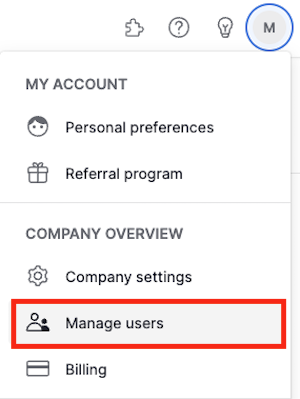
Zostaniesz przekierowany na stronę Zarządzaj użytkownikami i możesz dodać współpracowników do swojego konta, klikając przycisk “+ Użytkownik” po prawej stronie ekranu.
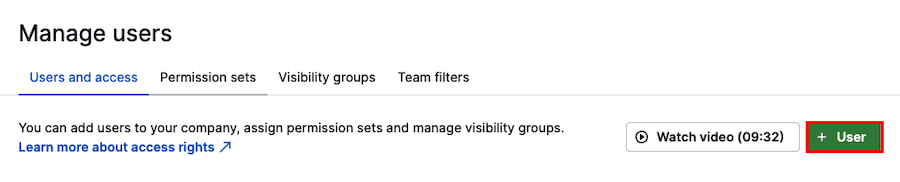
Następnie otworzy się okno “Dodaj użytkowników”, które pozwoli Ci wprowadzić adres e-mail osoby, którą chcesz dodać do swojego konta. Aby dodać wielu użytkowników, wprowadź ich adresy e-mail oddzielone przecinkami. Gdy będziesz gotowy, kliknij “Podgląd”.
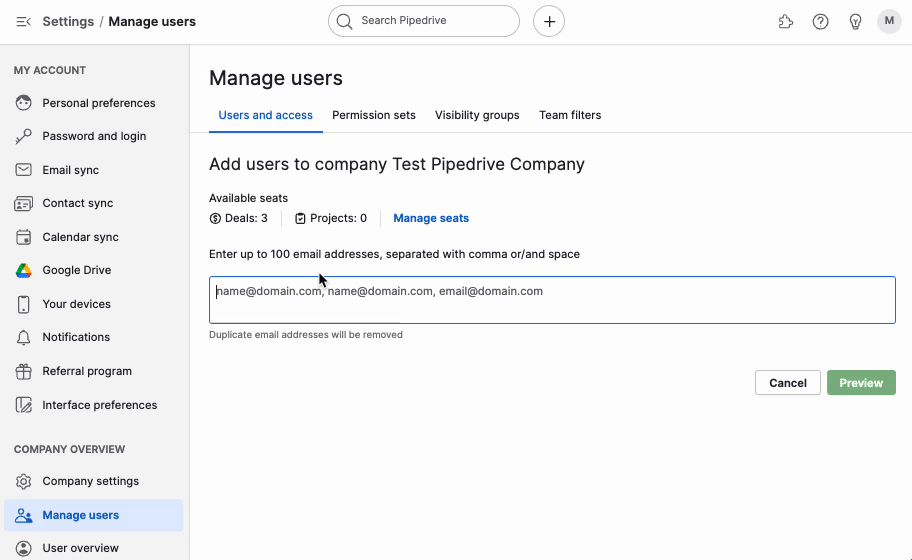
Aby dostosować prawa dostępu i uprawnienia dla nowo dodanych użytkowników, wybierz ich w sekcji podgląd. Otwiera to panel edytuj dostęp po prawej stronie, gdzie możesz określić odpowiednie uprawnienia.
```Po zaproszeniu nowych użytkowników
Jeśli zaproszony użytkownik nie zaakceptował Twojego zaproszenia, można je anulować lub wysłać ponownie. Aby zobaczyć te opcje, kliknij na kartę „Zaproszeni” i wybierz wszelkie oczekujące zaproszenia.
W tym samym panelu po prawej stronie, możesz również modyfikować uprawnienia przyszłych użytkowników.
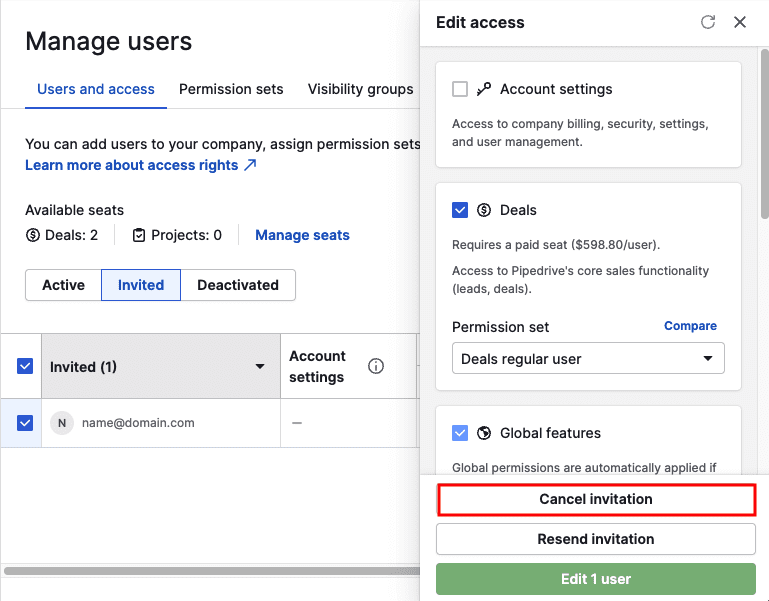
Jeśli Twoi zaproszeni użytkownicy:
- Nie zarejestrowali się wcześniej w Pipedrive, otrzymają e-mail z zaproszeniem od Pipedrive. Ten e-mail zawiera link, który pozwala im ustawić hasło i zalogować się do konta firmowego Pipedrive, do którego ich zaprosiłeś.
- Rejestrowali się wcześniej w Pipedrive i są nadal członkami innego konta Pipedrive, otrzymają powiadomienie e-mail, że zostali dodani do Twojego konta. Będą używać tych samych danych logowania co wcześniej i mogą przełączać się między firmami, korzystając z opcji „Przełącz firmę” znajdującej się w menu konta w prawym górnym rogu aplikacji.
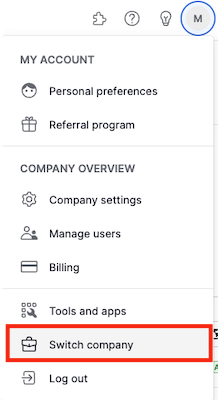
Czy ten artykuł był pomocny?
Tak
Nie